1、AE CC 2015中英文界面切换助手,需要将这个助手拷贝到AE按照目录下面,一般是C:\Program Files\A颊俄岿髭dobe\Adobe After Effects CC 2015\Support Files\zdictionaries目录,也可以右键点击AE快捷图表,选择打开文件所在的位置,再打开zdictionaries目录,将助手拷贝过来即可。这里面还有一个文件,after_effects_zh-Hans.dat

2、右键点击AE CC 2015中英文界面切换助手,选择发送到桌面,创建快捷方式。以后的操作就都可以在桌面上进行了。
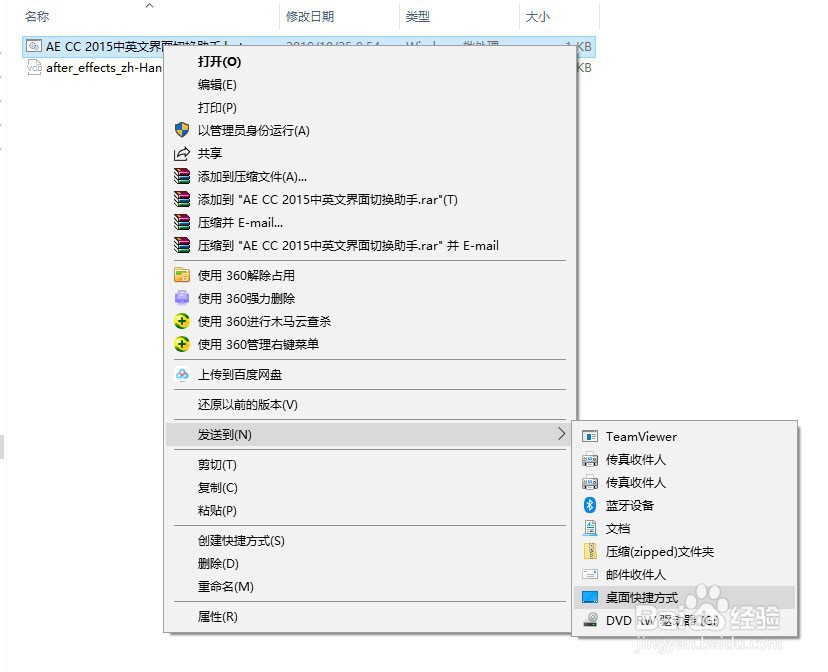
3、右键点击桌面上新创建的快捷方式,选择以管理员身份运行。这一步不能省,不然旯皱镢涛程序会出错的。AE CC 2015中英文界面切换助手是帕克园长制作,帕克园长主要关注AE影视包装和特效,所以编程能力有限,界面制作比较简单,但是看起来还是能够清晰地知道你要做什么的。
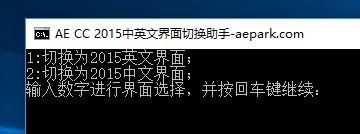
4、选择你想要的AE界面,输入数字,回车。重启AE就搞定了!

5、需要注意的是AE各个版本的修改方法本质上并不一样,所以帕克园长将AE 2015/2018/2019分别做了助手工具,这些助手工具的界面都是差不多的。大家只管用就好了,不用去花心思考究背后的过程。
6、AE CC 2018中英文界面切换助手。第一次,记得只是第一次使用这个助手工具之前,打开你的AE安装目录,如何打开刚才2015已经介绍。找到C:\Program Files\Adobe\Adobe After Effects CC 2018\Support Files\painter.ini,把painter.ini拷贝到其他盘中当作一个备份。

7、将AE2018中英文界面切换助手 其它盘.bat文件拷贝到C:\Program Files\Adobe\Adobe After Effects CC 2018\Support Files\目录下,右键点击,发送到桌面快捷方式。在桌面找到这个快捷方式,右键点击选择“以管理员身份运行”,点击“是”,按照屏幕提示操作之后重启AE就可以了。也可以右键创建快捷方式到桌面,以后就可以在桌面上进行操作了。

8、右键点击桌面上新创建的快捷方式,选择以管理员身份运行。这个启动界面继承了2015版的风格,哈哈,虽然简单,也成体系。选择就好了。
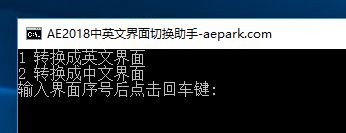
9、AE CC 2019中英文界面切换助手,这个助手比较智能一些,放在你电脑合适的位置即可。同样在启动的时候,要右键点击,以管理员身份运行。
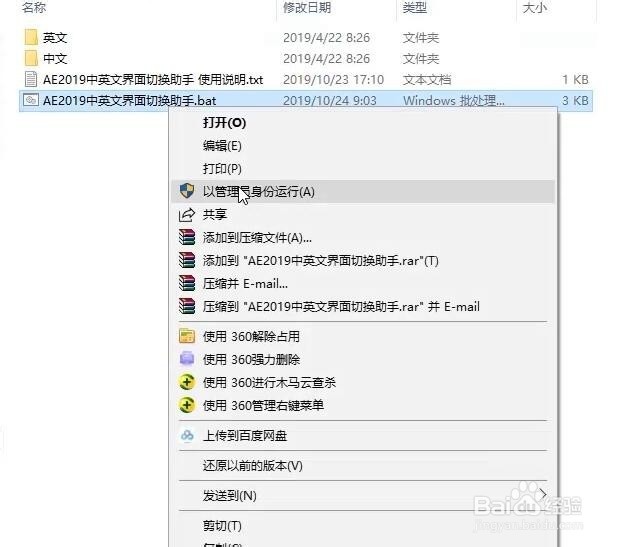
10、E CC 2019中英文界面切换助手界面很简单,第一行表示目前使用的AE界面为中文界面,看CN就知道了。下面有提示,选择序号,进行AE界面的切换。
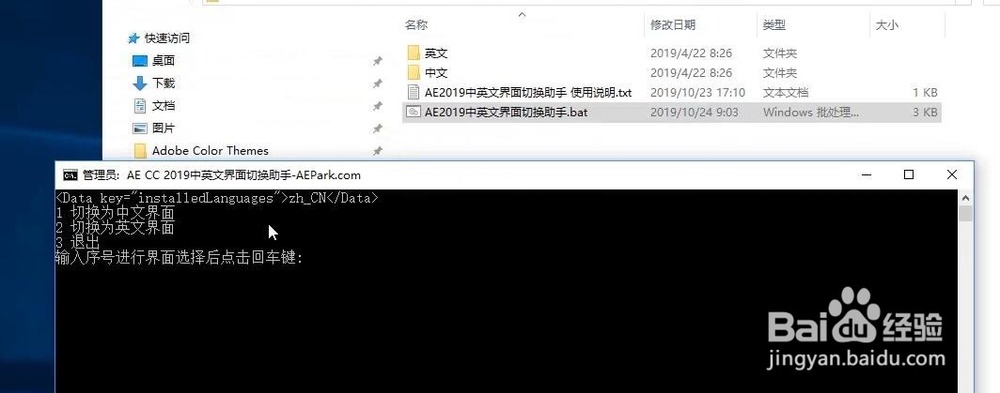
11、等待界面切换成功提示之后,任意点击键盘上的按键即可关闭该程序窗口。

12、AE 2019的启动画面已经改为英文文字
